Para garantizar que sus aplicaciones de comunicación permanezcan seguras, debe elegir un procedimiento de verificación. Con esta función en WhatsApp, mantiene sus datos seguros al exigir que otros usen el código de autenticación para abrir esta cuenta. Sin embargo, hay momentos en los que puedes enfrentar el «La verificación de dos pasos de WhatsApp no se puede habilitarProblema mientras intenta aplicar esta función.
Este artículo proporcionará una guía para tratar este problema y llevar a cabo los pasos para verificar y mantener sus cuentas seguras. Asegúrese de leer esta guía hasta el final para averiguar cómo puede habilitar esta función y arreglar problemas técnicos relacionados al tiempo que la habilita.
Parte 1. ¿Cómo habilitar la verificación de dos pasos en WhatsApp?
Debe saber los pasos necesarios para habilitar esta función de seguridad antes de lidiar con el problema de «La verificación de dos pasos de WhatsApp no se puede habilitar». Esta medida de seguridad no requiere un conocimiento técnico en profundidad debido a su integración dentro de la aplicación y puede habilitarse a través de la configuración. Siga la guía a continuación para habilitar esta función en su cuenta:
Para iOS
Paso 1 Después de acceder a la «configuración» dentro de la aplicación, diríjase a la sección «Cuenta». En la pantalla de la cuenta, seleccione la función «Verificación de dos pasos» y toque «Encender» para comenzar el proceso de configuración.
Paso 2 Continúe ingresando un pin de 6 dígitos de su elección y luego confirme volviendo a ingresar el mismo pin para activar la función con éxito.
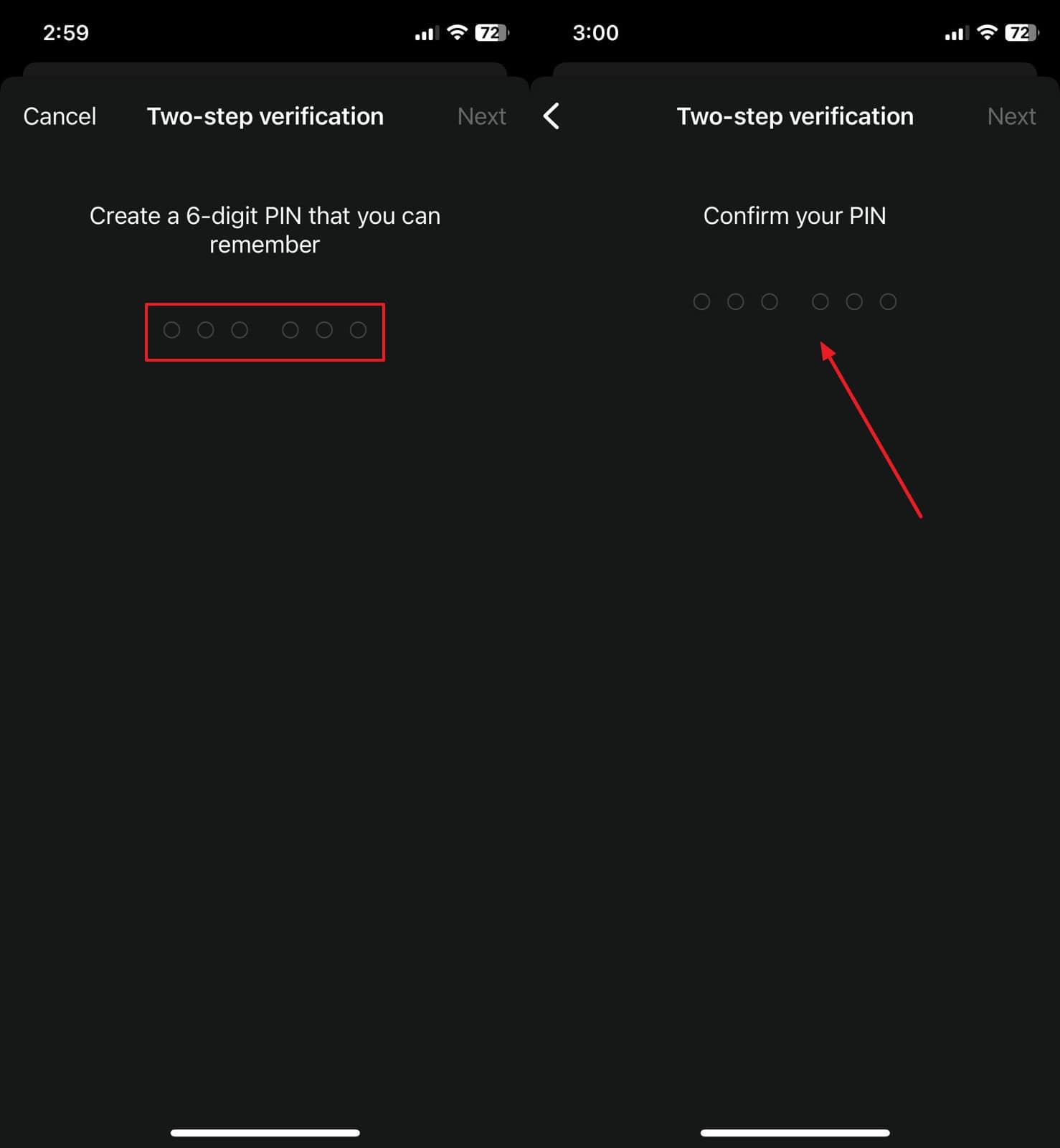
Para Android
Paso 1
Para comenzar esta tarea, toque el icono «Tres puntos» en la pantalla de inicio de la aplicación y seleccione la opción «Configuración». Dentro de la siguiente pantalla, desplácese hacia abajo para seleccionar la opción «Cuenta». A continuación, elija la función «Verificación de dos pasos» para ingresar una nueva pantalla.
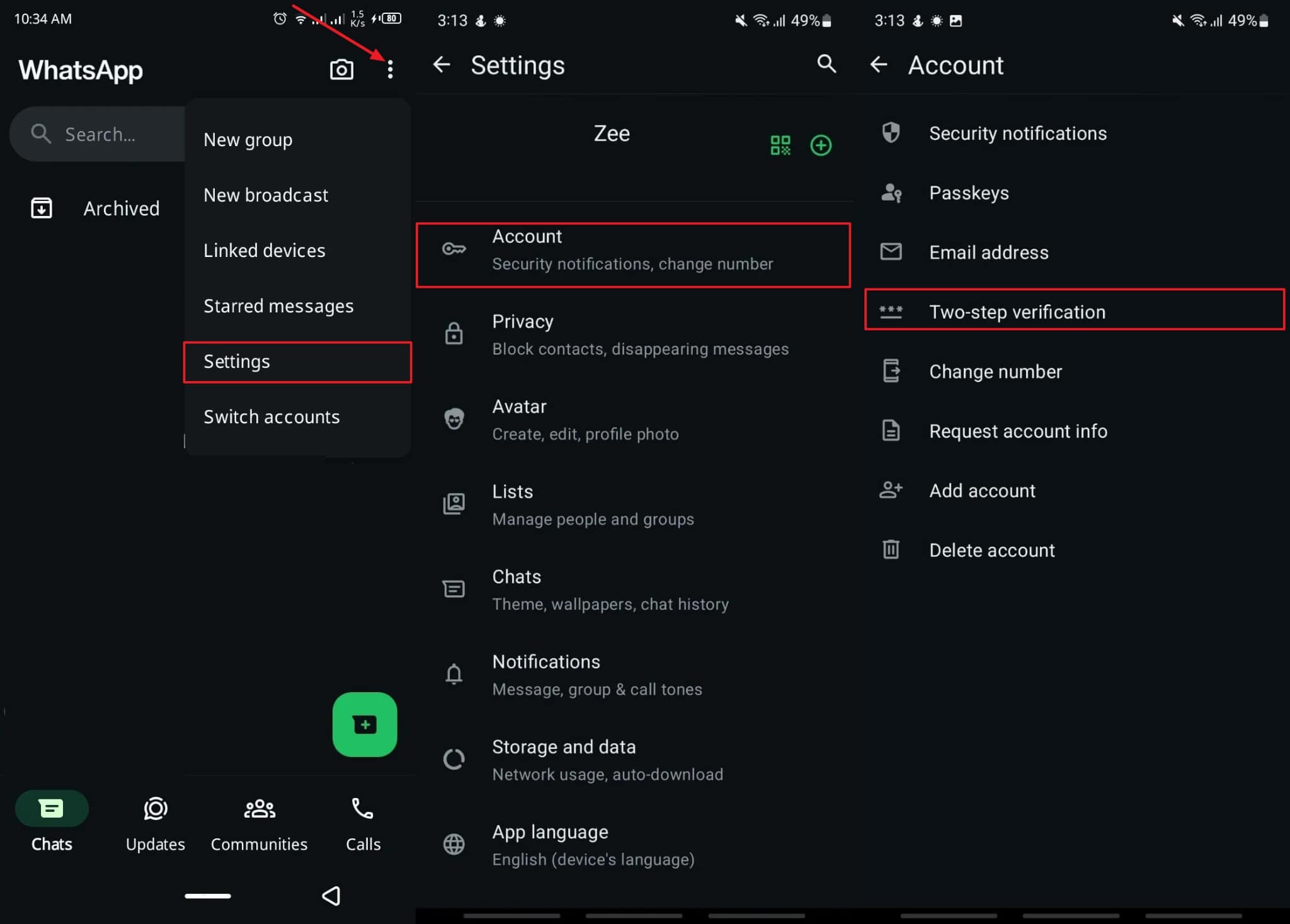
Paso 2 Ahora, presione el botón «Encender» para iniciar el proceso de agregar PIN. En la siguiente ventana, ingrese este PIN y confirme agregándolo nuevamente, y luego toque «Guardar» para completar.
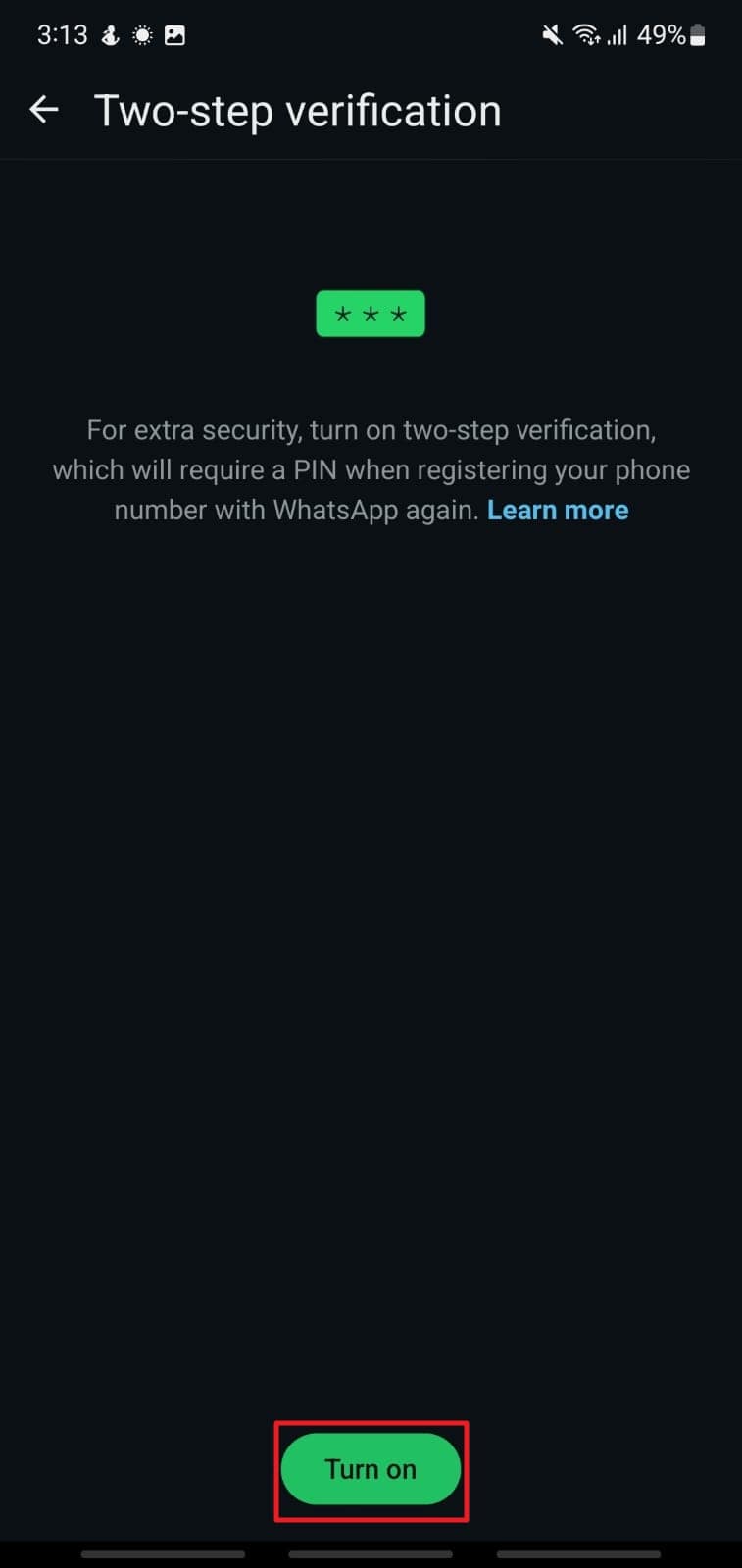
Parte 2. ¿Por qué no puedo hacer una verificación de dos pasos en WhatsApp?
Los usuarios pueden obtener una notificación de «verificación de dos pasos no se puede habilitar» al activar esta función de seguridad. Una de las razones más comunes para esto es una versión de aplicación obsoleta. El uso de la versión anterior podría evitar que acceda a la verificación de dos pasos. Además, los problemas técnicos o los errores pueden evitar que la función 2FA esté habilitada.
Además de eso, otros factores, como el número de teléfono de una región diferente, también pueden afectar el proceso. Una conexión a Internet débil también puede interrumpir el proceso, lo que hace que sea imposible habilitar la función. Finalmente, si su cuenta ha sido marcada debido a una actividad sospechosa, puede estar restringido de usar esta función de seguridad.
Parte 3. ¿Cómo solucionar la verificación de dos pasos no puede ser el problema?
Esta aplicación de mensajería podría detectar una falta de coincidencia entre el código de país del número de teléfono y la dirección IP del dispositivo, lo que lleva al problema de «la verificación de dos pasos de WhatsApp no se puede habilitar». Una solución efectiva a esto es agregar una dirección de correo electrónico durante el proceso.
La aplicación enviará un código al correo electrónico que luego puede usar para completar el proceso de verificación de dos pasos. Revise las instrucciones proporcionadas para realizar esta solución en su teléfono:
Also read: ¿Cómo establecer una segunda cuenta de WhatsApp para dos tarjetas SIM?
Para iOS
Paso 1
En la aplicación «Configuración», elija la opción «Cuenta» y luego toque «Dirección de correo electrónico». Después, presione el botón «Agregar correo electrónico» para ingresar su dirección de correo electrónico en la siguiente pantalla.
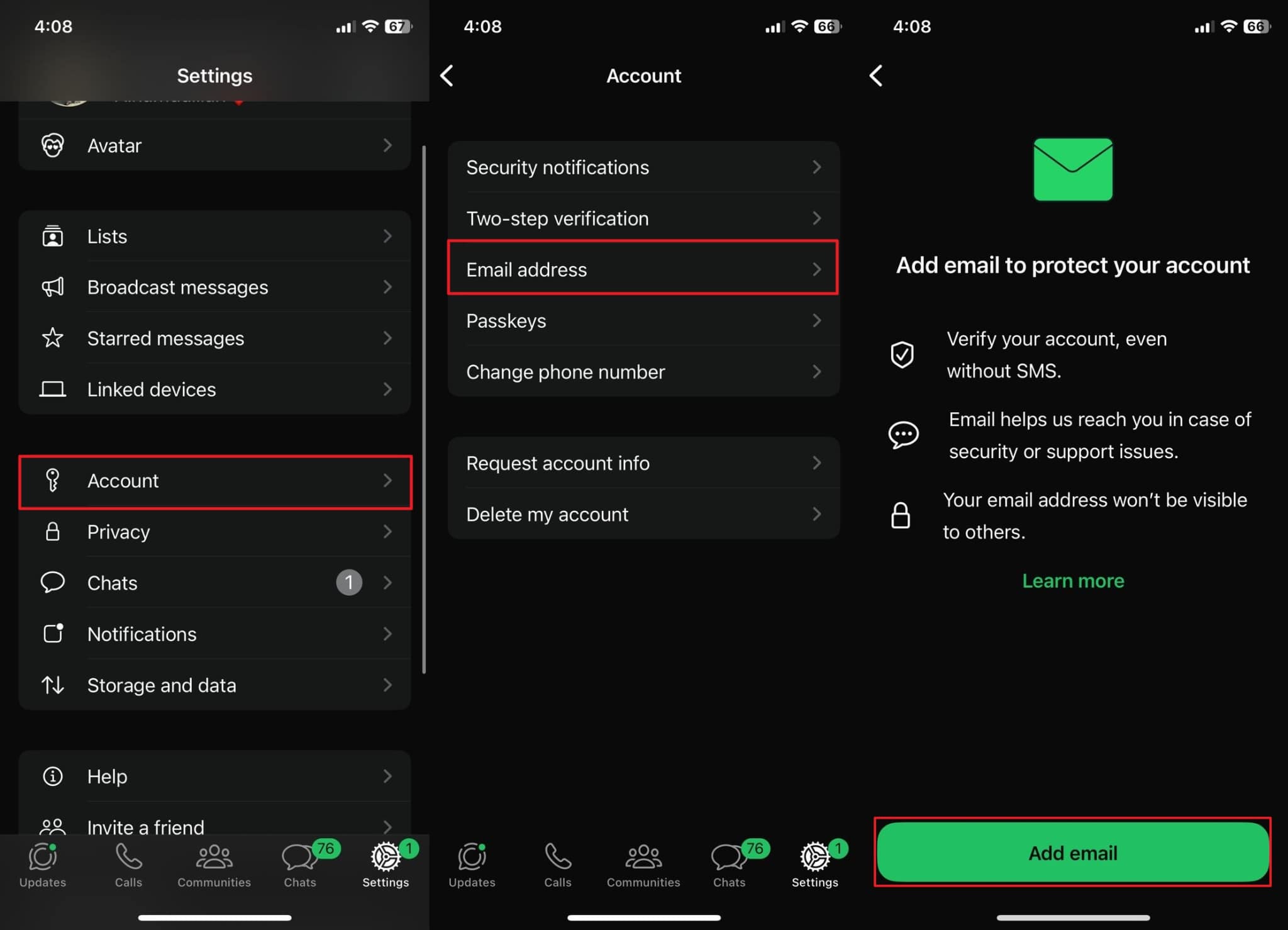
Paso 2 Ingrese una dirección de correo electrónico válida a la que pueda acceder en el campo de texto proporcionado. Una vez ingresado, toque «Siguiente» para obtener un código de verificación en su correo electrónico. Continúe, ingrese el código recibido en su correo electrónico y presione la opción «Verificar» para confirmar. Ahora, cuando se verifique su correo electrónico, regrese a la función de verificación de dos pasos e intente configurarlo nuevamente.
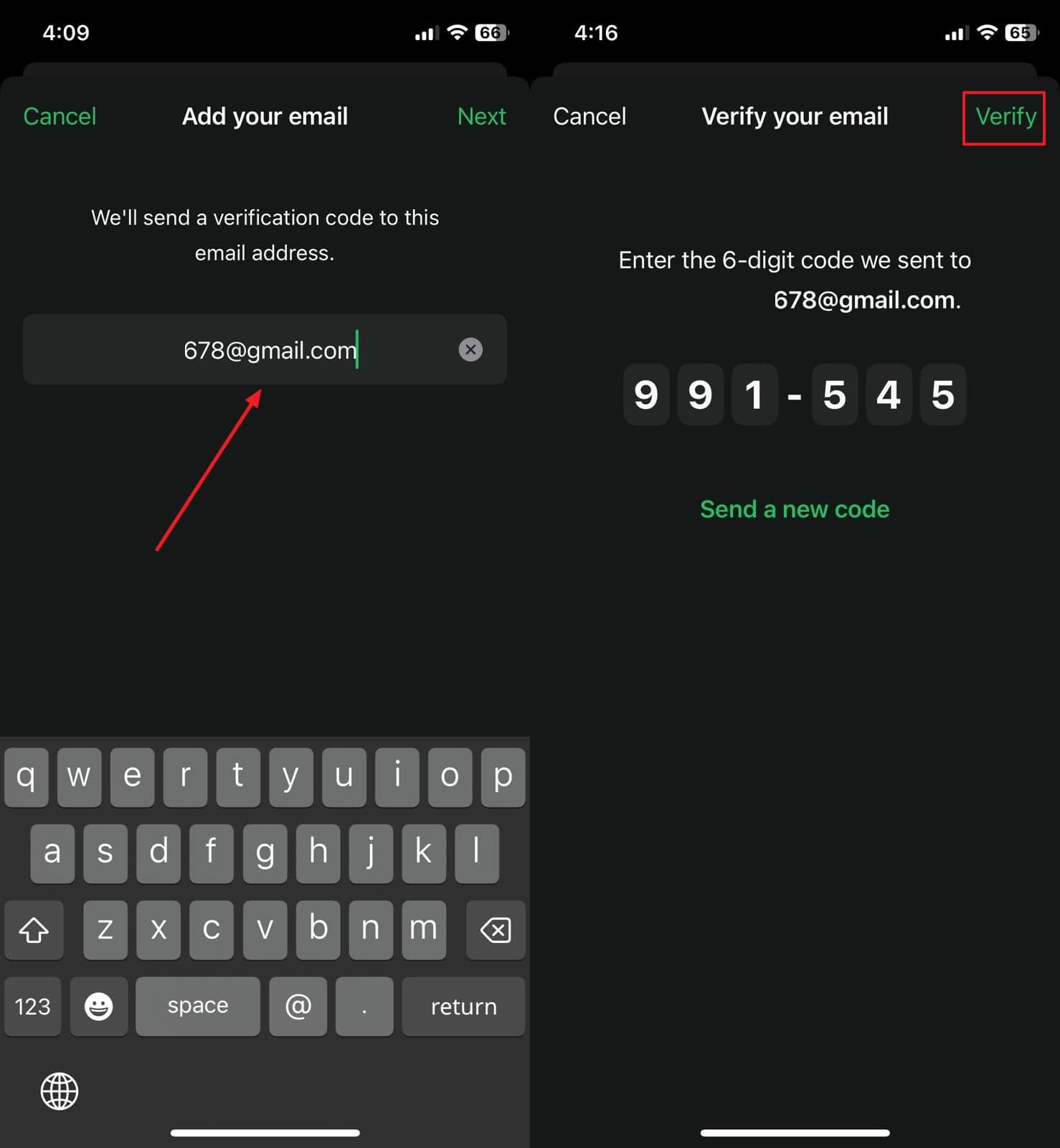
Para Android
Paso 1
Mientras arreglando el problema de «verificación de dos pasos de WhatsApp no se puede habilitar», acceda a la «configuración» de su teléfono dentro de la lista desplegable debajo del icono «Tres puntos». A continuación, toque la opción «Cuenta» seguida de la función «Verificación de dos pasos» para proceder.
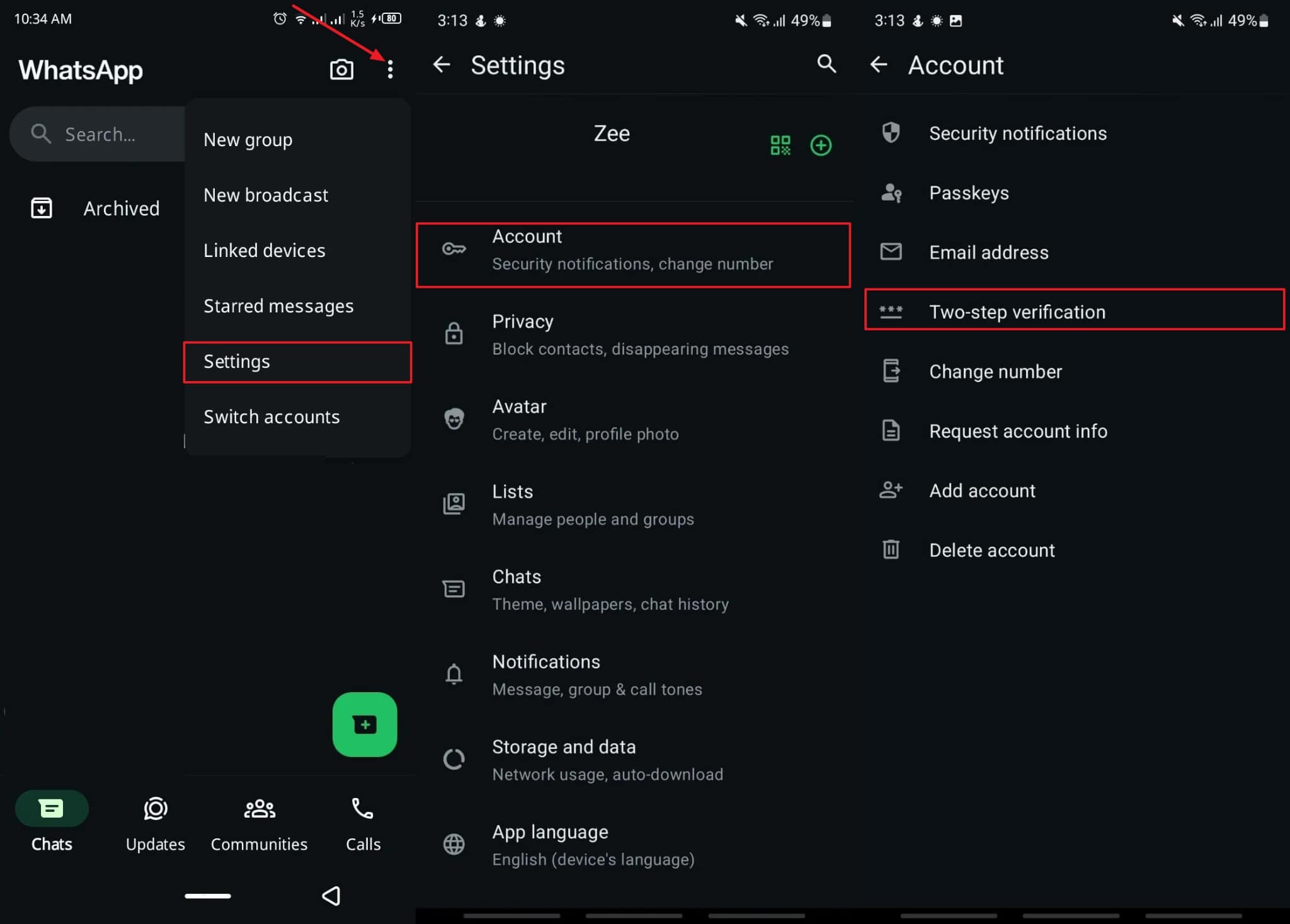
Paso 2 Dentro de la pantalla de verificación de dos pasos, presione el botón «Encender» en la parte inferior. Después, toque el botón «Agregar correo electrónico» e ingrese su dirección de correo electrónico. Después de ingresar el correo electrónico, toque «Siguiente» para obtener un código por correo electrónico.
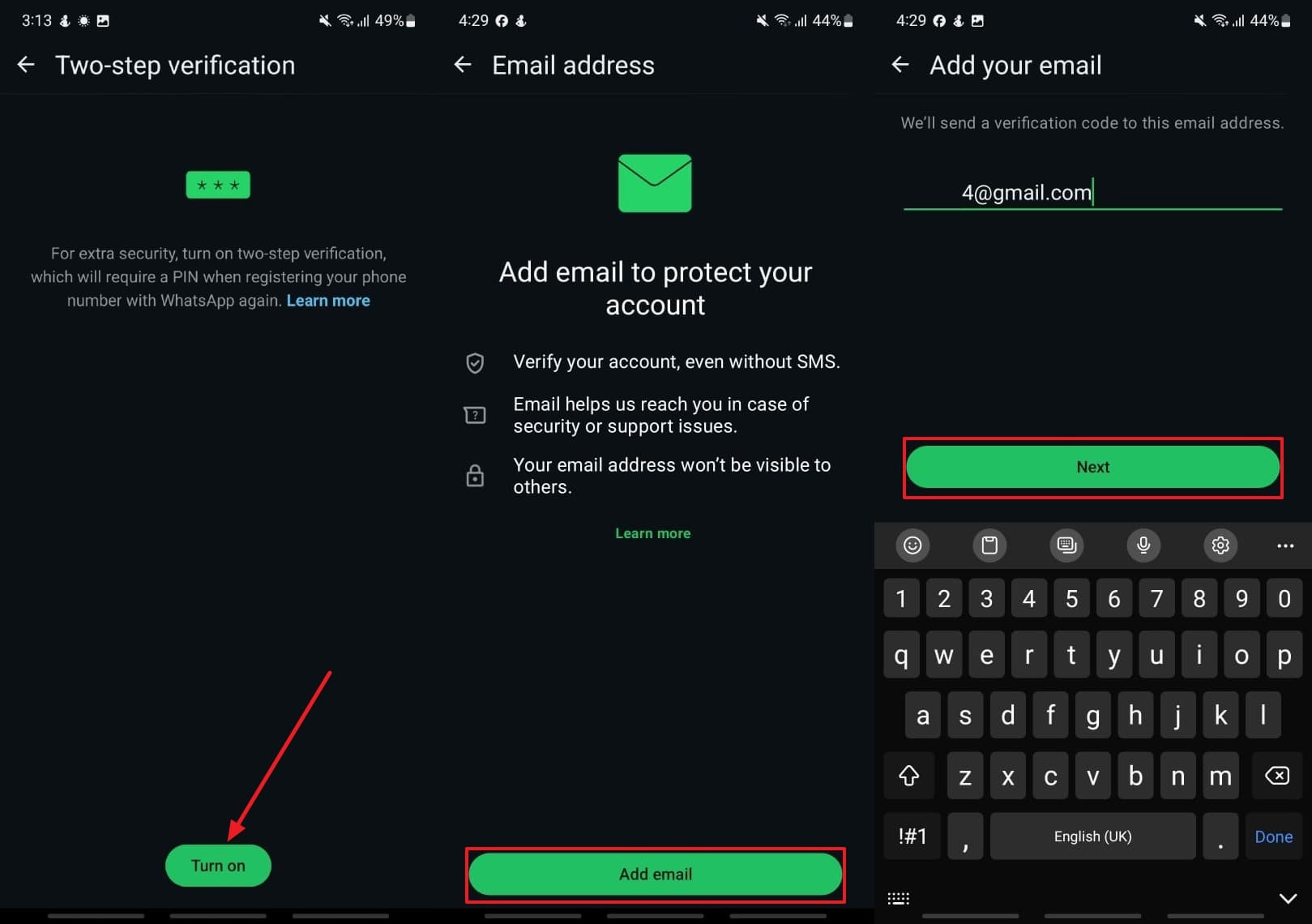
Paso 3 Por último, agregue el pin de seis dígitos recibido y toque el botón «Verificar». Cuando se verifique su correo electrónico, regrese a la pantalla «Verificación de dos pasos» para intentar configurarlo nuevamente.
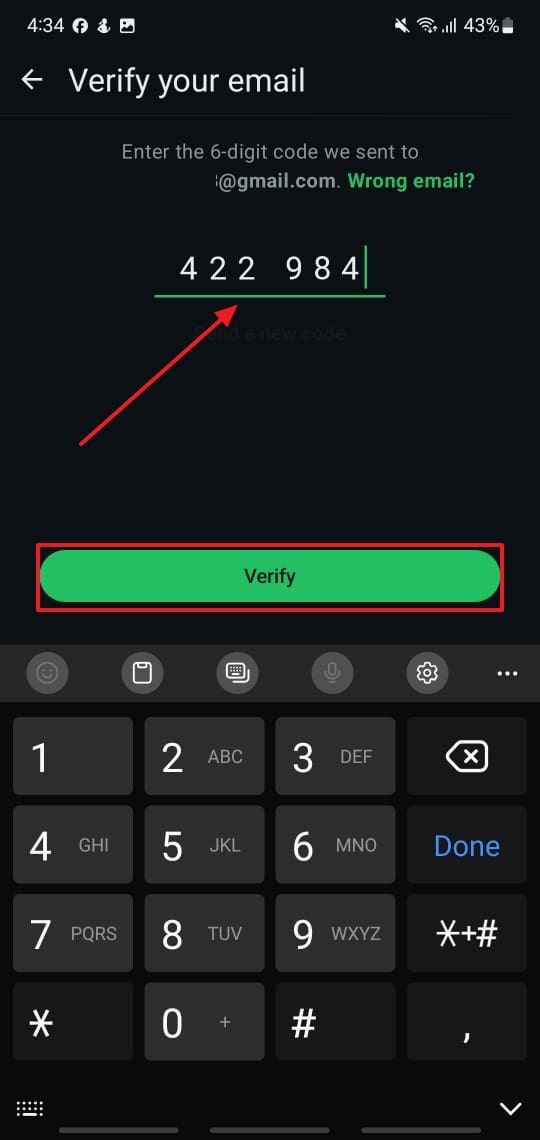
Parte 4. Respalde tu whatsapp en caso de que olvides el pin 2fa
Si olvida el PIN 2FA, puede perder acceso a su cuenta de WhatsApp y no puede recuperarlo sin el código correcto. Para protegerse de tal situación, es esencial hacer una copia de seguridad de los datos de su aplicación regularmente utilizando software como Itooltab Watsgo.
Usando este software de transferencia de datos, los usuarios pueden hacer una copia de seguridad y restaurar datos en computadoras de Android o iPhone con un solo clic. Incluso pueden transferir WhatsApp de un dispositivo Android a un iPhone o viceversa con todos los datos intactos. Watsgo puede respaldar una amplia gama de tipos de datos, incluidos multimedia, mensajes y más.
No solo eso, sino que este software puede incluso mover datos de GB WhatsApp a WhatsApp regular o entre versiones de GBWhatsApp. Una de las características destacadas de Watsgo es que no depende de los servicios de almacenamiento basados en la nube para el proceso de copia de seguridad.
Cómo usar Itooltab Watsgo para hacer una copia de seguridad de los datos de WhatsApp para evitar la pérdida de datos
Después de comprender cómo resolver la verificación de dos pasos, no se puede habilitar el problema y explorar Watsgo como un software confiable, siga estas instrucciones para evitar la pérdida de datos:
Paso 1 Seleccione la herramienta de copia de seguridad de WhatsApp
Después de lanzar la última versión de ItoolTab Watsgo en su PC o MacBook, navegue hasta el módulo «WhatsApp» en la barra lateral izquierda y continúe con la herramienta «WhatsApp Backup».
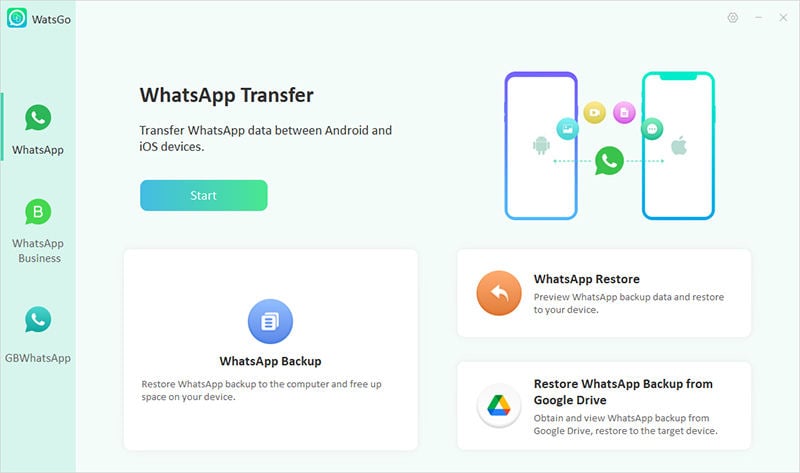
Paso 2 Conecte y elija su dispositivo
Conecte su teléfono a su computadora y seleccione su dispositivo en la sección «Seleccione el dispositivo que necesita hacer una copia de seguridad». Al elegir el dispositivo, presione el botón «Copia de seguridad» para comenzar el proceso de copia de seguridad. Después de esto, el proceso de copia de seguridad se completará en su iPhone.
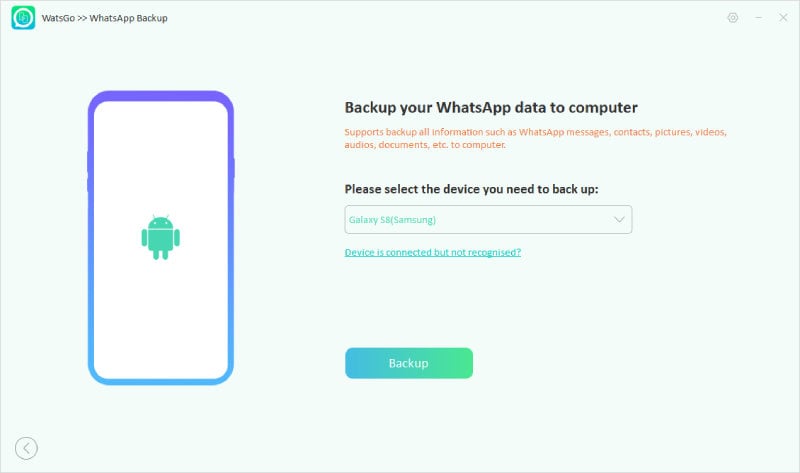
Paso 3 Active la contraseña de cifrado de extremo a extremo de 64 bits en Android
En su dispositivo Android, siga las instrucciones en pantalla proporcionadas por el software. Después de hacer esto, toque el botón «habilitado» para ir a la siguiente pantalla. Cuando la nueva ventana se abre en el software, ingrese la contraseña que recibió en su teléfono y haga clic en el botón «Verificar». Esto comenzará el proceso de copia de seguridad de WhatsApp de su dispositivo Android.

Conclusión
En conclusión, la configuración de la autenticación de dos pasos es esencial para evitar que su cuenta de WhatsApp sea pirateada. Este artículo lo guió en detalle sobre esta característica de seguridad, incluida la configuración, las razones del problema de «la verificación de dos pasos no se puede habilitar» y una solución rápida.
Además, exploramos a ItoolTab Watsgo como un software avanzado para hacer una copia de seguridad de los datos de WhatsApp a una PC u otro dispositivo para evitar la pérdida de datos en caso de que olvide el pin de verificación de dos pasos.
